Tabela e përmbajtjes
Ndërsa jeni duke punuar në Excel, mund të mos ju nevojitet gjithmonë data e plotë në disa raste, sepse data e plotë merr më shumë hapësirë dhe mund të jetë e panevojshme. Pra, nëse doni të mbani vetëm muajin dhe vitin, atëherë ka disa mënyra për ta bërë atë në Excel. Ky artikull do t'ju tregojë ato mënyra të dobishme për të përdorur një formulë për muajin dhe vitin aktual në Excel me hapa të mprehtë dhe imazhe të gjalla.
Shkarko librin e punës praktike
Ju mund të shkarkoni shabllonin falas të Excel nga këtu dhe praktikoni vetë.
Formula për muajin dhe vitin aktual.xlsx
3 Shembuj të Formulës Excel për muajin dhe vitin aktual
Për të demonstruar metodat, ne do të përdorim grupin e mëposhtëm të të dhënave që përfaqëson datën e porosisë së disa veglave në një dyqan. Këtu datat e porosisë janë data aktuale dhe datat janë në formë të plotë, shkoni përpara për të mësuar se si të mbani vetëm muajin dhe vitin.
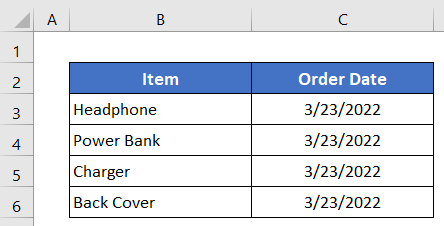
1. Përdorni funksionet MONTH dhe YEAR në një formulë për muajin dhe vitin aktual në Excel
Së pari, do të mësojmë se si të kombinojmë MONTH dhe YEAR dhe TODAY funksionon në një formulë për të kthyer vetëm muajin dhe vitin aktual.
Hapat:
- Aktivizo Cell C5 duke klikuar mbi të.
- Më pas shkruani formulën e mëposhtme në të-
=MONTH(TODAY()) & "-" & YEAR(TODAY())
- Më pas thjesht shtypni butonin Enter në tastierën tuaj dhe do të merrni muajin aktual dheviti.

- Më në fund, tërhiq poshtë ikonën Plotëso dorezën për të kopjuar formulën për qelizat e tjera.
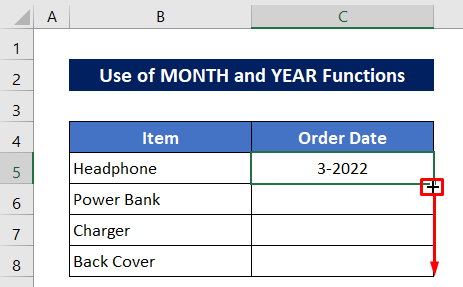
Menjëherë pas kësaj do të merrni muajin dhe vitin për datën tuaj aktuale.
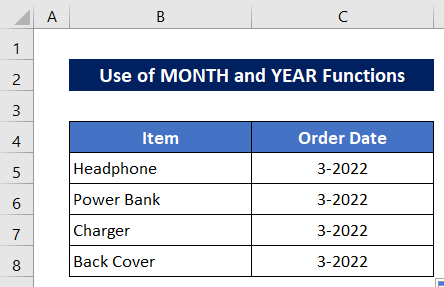
Lexo më shumë: Merrni ditën e parë të muajit aktual në Excel (3 metoda)
2. Përdorni Formulën e Funksionit TEXT në Excel për muajin dhe vitin aktual në Excel
Tani do të përdorim funksionin TEXT në këtë metodë për të kthyer muajin dhe vitin aktual.
Hapat:
- Shkruani formulën e mëposhtme në Cel C5 –
=TEXT(TODAY(),"mmm/yyy")
- Më vonë, shtypni butonin Enter për të marrë daljen.
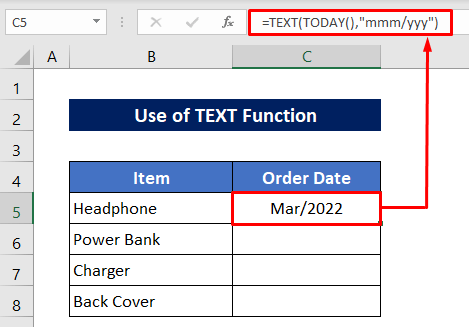
- Për të marrë daljen tjetër, thjesht tërhiqni poshtë ikonën Plotësimi i dorezës mbi qelizat C6:C8 .
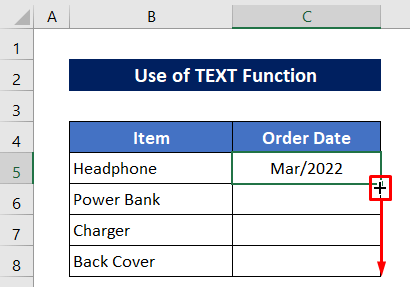
Këtu janë të gjitha rezultatet-

Shënim:
- =TEXT(TODAY() , “mm/vv”) do të kthehet si- 03/22.
- =TEXT(TODAY(), “mm-vv”) do të kthehet si- 03-22.
- =TEXT(TODAY(), “mm-vvvv”) do të kthehet në 03-2022.
- =TEXT(TODAY(), "mmmm, yyyy") do të kthehet në mars 2022.
- =TEXT(TODAY(), "mmmm, yyyy") do të kthehet në mars, 2022.
Lexo më shumë: Si të përdorim formulën për të ndryshuar formatin e datës në Excel (5 metoda)
Lexime të ngjashme:
- Si të G dhe Dita e parë e muajit nga Emri i muajit në Excel (3 mënyra)
- Merrni ditën e fundit tëMuaji i mëparshëm në Excel (3 metoda)
- Si të konvertohet data Julian me 7 shifra në datën e kalendarit në Excel (3 mënyra)
- Ndalo Excel nga datat e formatimit automatik në CSV (3 metoda)
- Si të llogarisni ditën e parë të muajit të mëparshëm në Excel (2 metoda)
3. Përdorni funksionet DATE, MUAJ dhe VIT për muajin dhe vitin aktual në Excel
Në metodën tonë të fundit, ne do të kombinojmë 3 funksione për të kthyer muajin dhe vitin aktual në Excel. Funksionet janë funksionet DATA , MUAJ dhe VITI Funksionet.
Hapat:
- Në Cell C5 shkruani formulën e mëposhtme-
=DATE(YEAR(TODAY()),MONTH(TODAY()),DAY(TODAY()))
- Më pas shtypni butonin Enter dhe më pas do të merrni datën e plotë aktuale.
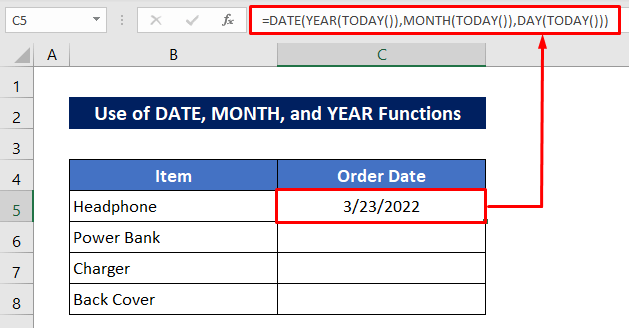
- Përdorni Plotësoni dorezën mjet për të marrë rezultatet e tjera.

Tani do të duhet të ndryshojmë formatin për të marrë vetëm muajin dhe vitin nga datat.
- Klikoni ikonën e shkurtores nga seksioni Numri të skedës Home siç tregohet në imazhin më poshtë.
Menjëherë pas kësaj do t'ju çojë drejtpërdrejt te kutia e dialogut e formatimit të datës.
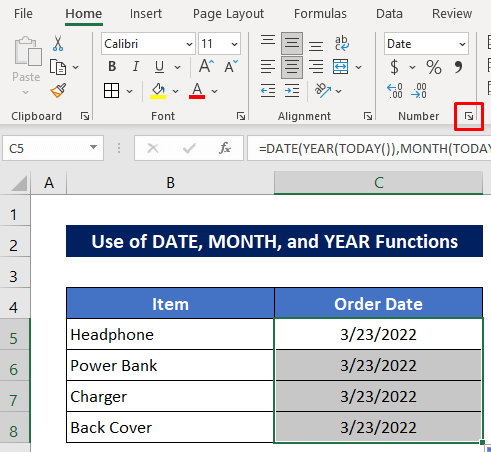
- Zgjidhni një opsion nga dy opsionet siç janë shënuar në imazhin më poshtë.
- Më pas shtypni OK .

Tani shihni se të gjitha datat janë konvertuar vetëm në muaj dhe vit.
0> 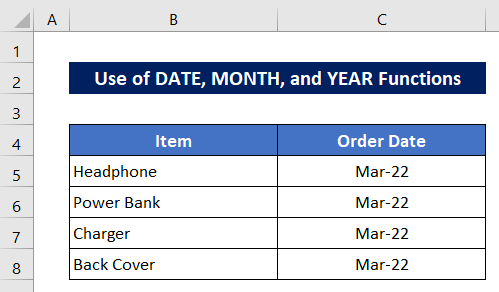
Funksioni DITA do të kthejë numrin e ditës nga data aktuale e nxjerrë nga funksioni TODAY . Kështu që do të kthehet si-
23
➤ MUAJ(TODAY())
MUAJI funksioni do të kthejë numrin e muajit nga data aktuale e nxjerrë nga funksioni TODAY dhe do të kthehet si-
3
➤ YEAR(TODAY())
Funksioni YEAR do të kthejë numrin e vitit nga data aktuale e nxjerrë nga funksioni TODAY dhe më pas do të kthehet si -
2022
➤ DATA(VITI(SOT()), MUAJ(SOT()), DITË(SOT()))
Së fundi, funksioni DATE do të kthejë datën e plotë duke kombinuar rezultatet e DITA , MUAJ, dhe VITI funksionet. Pra, prodhimi përfundimtar do të kthehet si-
3/23/2022
Lexo më shumë: Si të konvertohet data në muaj dhe vit në Excel (4 mënyra )
Konvertoni datën në muaj dhe vit duke përdorur formatimin e numrave në Excel
Në këtë seksion, do të mësojmë një mënyrë alternative për të kthyer muajin dhe vitin aktual duke ndryshuar cilësimin e formatit. Unë kam nxjerrë datat e porosive duke përdorur funksionin TODAY këtu.
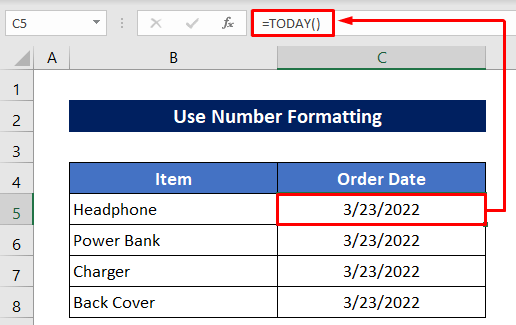
Hapat :
- Zgjidhni datat.
- Më vonë, klikoni ikonën e shkurtores nga seksioni Numri të skedës Home për të hapur kutinë e dialogut Formatoni qelizat .
Do t'ju marrë Cilësimin e formatit të numrit drejtpërdrejt.
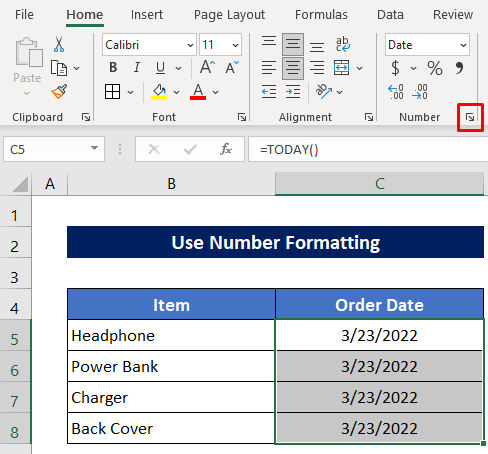
- Nënë këtë moment, zgjidhni një opsion nga dy opsionet e shënuara me të kuqe siç tregohet në imazhin më poshtë.
- Më në fund, thjesht shtypni OK .
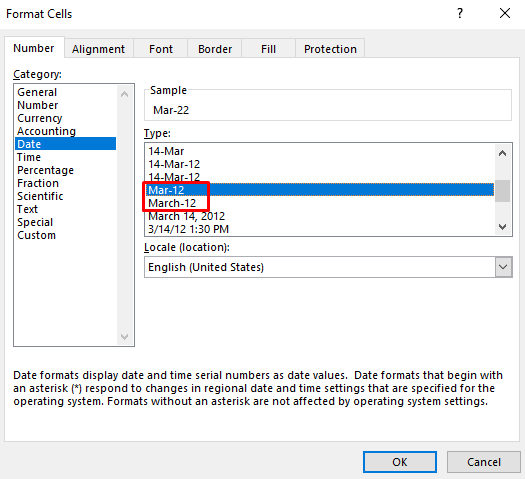
Atëherë do të merrni muajin dhe vitin vetëm nga data aktuale.

Kontrollo nëse data aktuale ka të njëjtin muaj dhe vit si çdo tjetër Data
Le të mësojmë një gjë tjetër të lidhur. Ne do të kontrollojmë datën aktuale nëse ka të njëjtin muaj dhe vit me një datë tjetër apo jo. Për këtë, kam vendosur disa data të rastësishme në kolonën C dhe kam shtuar një kolonë të re kontrolluese D për të kontrolluar datën aktuale.
Hapat:
- Shkruani formulën e mëposhtme në Qeliza D5 –
=MONTH(C5)&YEAR(C5)=MONTH(TODAY())&YEAR(TODAY())
- Shtypni Enter butoni për të përfunduar.
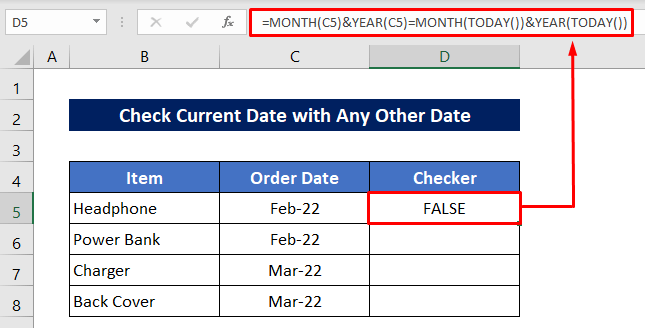
- Për të kontrolluar datat e tjera, tërhiqni poshtë ikonën Plotësoni dorezën .
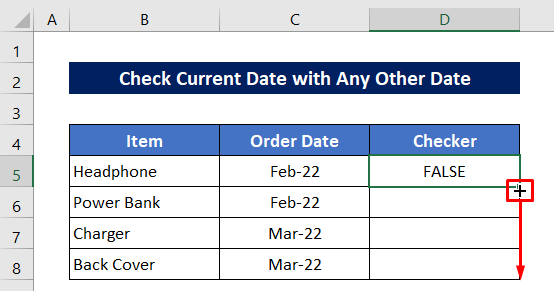
Dy data përputhen dhe dy data nuk përputhen.

Përfundim
Shpresoj se procedurat e përshkruara më sipër do të jenë mjaft të mira për të përdorur një formulë për muajin dhe vitin aktual në Excel. Mos ngurroni të bëni çdo pyetje në seksionin e komenteve dhe ju lutem më jepni komente.

